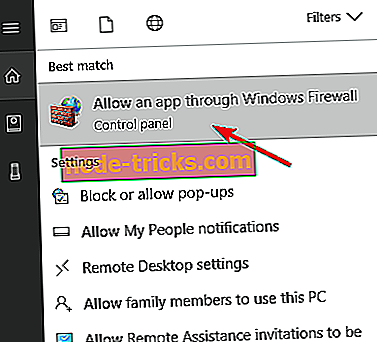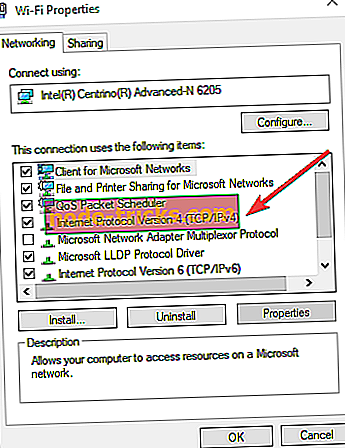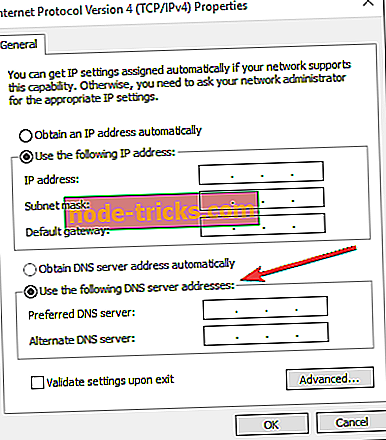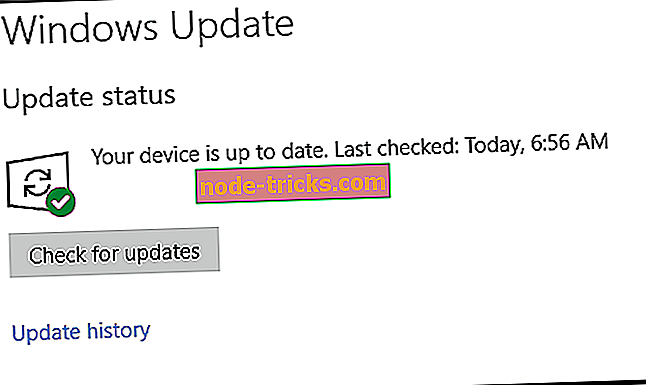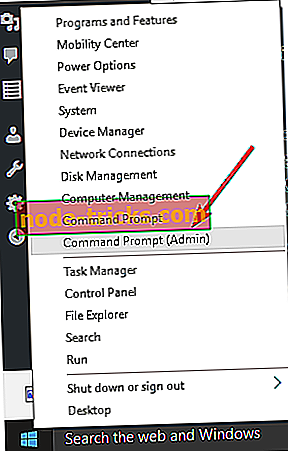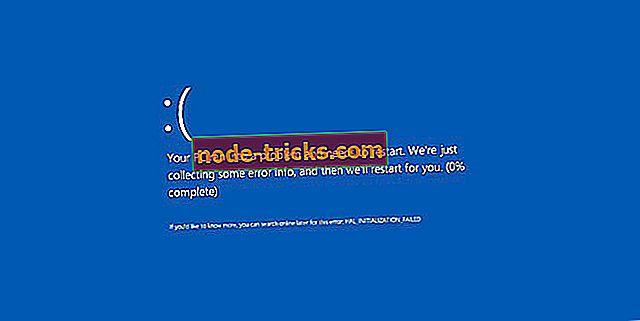Oprava: VPN nepracuje s Kodi
Ak sa vyskytla situácia, keď vaša sieť VPN nepracuje s programom Kodi, pokračujte v čítaní.
Kodi je populárne open-source mediálne centrum pre Windows PC. Okrem toho Kodi umožňuje streamovať hudbu, televízne seriály, filmy atď. Okrem toho môžete streamovať najnovší mediálny obsah pomocou ľubovoľného z dostupných doplnkov Kodi.
Keď sa však Kodi používa s VPN, umožňuje používateľom bez námahy obísť geo-obmedzenia a streamovať médiá; ale niektorí užívatelia VPN majú niekoľko problémov, kde VPN nepracuje s Kodi.
Medzitým systém Windows Report zostavil nasledujúce opravy, ktoré riešia problém, že VPN nefunguje s problémom Kodi
Oprava: VPN nepracuje s Kodi
Riešenie 1: Skontrolujte internetové pripojenie
Používatelia operačného systému Windows oznámili, že obmedzené / neaktívne internetové pripojenie môže spôsobiť, že VPN nebude pracovať s problémom Kodi. Preto musíte otestovať svoje internetové pripojenie. Ak chcete otestovať svoje internetové pripojenie, odpojte sa od služby VPN a skúste pristupovať na ľubovoľnú webovú stránku vo vašom webovom prehliadači. Ak nemôžete pristupovať k internetu počas odpojenia od siete VPN, možno budete musieť zvážiť zmenu režimu pripojenia na Internet na modem, širokopásmové pripojenie alebo pripojenie Wi-Fi.
Riešenie 2: Reštartujte počítač
Ďalší spôsob, ako vyriešiť problém s VPN, je jednoducho reštartovaním počítača. Táto metóda je rýchla oprava, ktorá môže vyriešiť vaše pripojenie k sieti VPN, a teda pracovať s programom Kodi. Môžete tiež vypnúť počítač a niekoľko minút počkať, kým počítač reštartujete.
Riešenie 3: Skontrolujte nastavenia dátumu a času
Niektoré VPN nebudú pracovať s Kodi kvôli nesprávnemu nastaveniu dátumu a času na vašom PC. Skontrolujte nastavenia dátumu a času, aby ste sa uistili, že sú správne. Vypnite automatickú aktualizáciu dátumu a času pomocou internetu a manuálne nastavte parametre dátumu a času.
Prečítajte si tiež : FIX: ExpressVPN sa nespustí v systéme Windows 10
Okrem toho by ste mali zvážiť aj zmenu vášho regiónu / umiestnenia tak, aby odrážalo vybrané umiestnenie servera v nastaveniach siete VPN. Ak sa však po vykonaní tejto opravy stále vyskytne chyba, môžete prejsť na ďalší krok.
Riešenie 4: Skontrolujte vašu IP adresu
Ak VPN nepracuje s Kodi, skontrolujte IP adresu pre informácie ako vaše mesto alebo región (krajina) vedľa umiestnenia, ktoré ste vybrali v oknách VPN. Webovú službu, napríklad IPLocation a WhatIsMyIPAddress, môžete použiť na kontrolu umiestnenia adresy IP. Ak však nie ste pripojení k umiestneniu servera VPN, skúste sa znova pripojiť. Prípadne môžete zvážiť pripojenie k iným umiestneniam VPN servera a potom znova pristúpiť k službe Kodi.
Riešenie 5: Vypnite bezpečnostný softvér
Niektoré antivírusové programy môžu zablokovať vaše pripojenie VPN, ktoré vám bráni v prístupe k službe Kodi. Preto budete možno musieť dočasne vypnúť antivírus alebo bránu firewall, aby ste mohli pristupovať k službe Kodi. Niektoré antivírusové programy však majú možnosť „dočasne vypnúť ochranu“, ktorú môžete použiť, zatiaľ čo iné nie.
Okrem toho, ak máte možnosť preinštalovať bezpečnostný softvér alebo program blokujúci pripojenie VPN, nainštalujte ho po nainštalovaní softvéru VPN tak, aby umožňoval pripojenie VPN. Preto odinštalujte softvér VPN, po ktorom nasleduje bezpečnostný program blokujúci pripojenie, potom znova nainštalujte softvér VPN a potom znova nainštalujte bezpečnostný program do počítača. Môžete tiež povoliť softvér VPN v bráne firewall systému Windows. Postup je nasledovný:
- Prejdite na položku Štart> Typ „Povoliť program prostredníctvom brány firewall systému Windows“ a potom stlačte kláves „Enter“
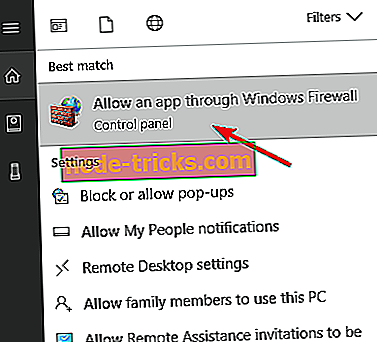
- Kliknite na možnosť „Zmeniť nastavenia“
- Kliknite na položku Povoliť iný program
- Vyberte program, ktorý chcete pridať, alebo kliknite na tlačidlo Prehľadávať a vyhľadajte softvér VPN a potom kliknite na tlačidlo OK
- Skontrolujte, či sa môžete znova pripojiť a pokúsiť sa o prístup k službe Kodi.
Ak to však nefunguje, prejdite na ďalší krok.
Prečítajte si tiež : FIX: Hulu nebude fungovať, keď je povolené VPN
Riešenie 6: Manuálne konfigurujte nastavenia DNS
Manuálna konfigurácia počítača s inými adresami servera DNS vám pomáha pri prístupe k službe Kodi a pri rýchlejšom pripojení. Niektoré počítače sa nemusia automaticky pripojiť k serverom VPN DNS; preto ho musíte nakonfigurovať manuálne pomocou adries IP serverov VPN DNS. Postup v operačnom systéme Windows:
Krok 1: Otvorte nastavenia Sieťové pripojenia
- Kliknite pravým tlačidlom na Start a vyberte Run
- Zadajte ncpa.cpl a kliknite na tlačidlo OK
- V okne Sieťové pripojenia nájdite svoje obvyklé pripojenie, či už LAN alebo Bezdrôtové pripojenie k sieti.
- Kliknite pravým tlačidlom myši na pripojenie a vyberte položku Vlastnosti
Krok 2: Nastavte adresy servera DNS
- Dvakrát kliknite na položku Internet Protocol Version 4 (IPv4) alebo len Internet Protocol
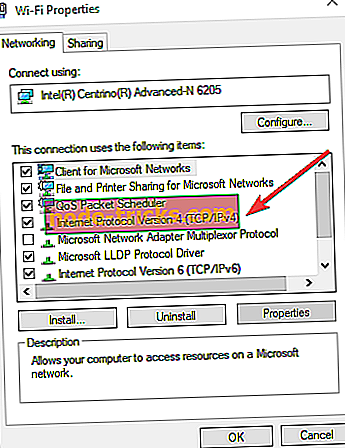
- Vyberte možnosť Použiť nasledujúce adresy servera DNS
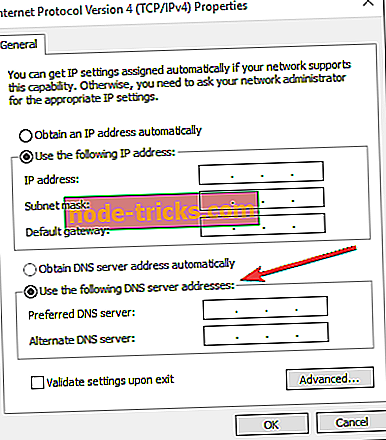
- Zadajte tieto adresy servera DNS Google: Preferovaný server DNS 8.8.8.8 a Alternatívny server DNS 8.8.4.4
- Ak je služba Google DNS zablokovaná, vyskúšajte nasledovné: Neustar DNS Advantage (156.154.70.1 a 156.154.71.1) zadajte a stlačte OK, a Level3 DNS (4.2.2.1 a 4.2.2.2) zadajte a stlačte OK.
Riešenie 7: Spustite službu Windows Update
Ďalším spôsobom, ako nastaviť VPN nepracuje s Kodi problémom je aktualizácia vášho operačného systému Windows na najnovšiu verziu. Najnovšie aktualizácie systému Windows zlepšujú stabilitu systému a opravujú rôzne problémy, s ktorými sa môžete stretnúť najmä v súvislosti s VPN. Ak chcete aktualizovať operačný systém Windows, postupujte podľa týchto krokov:
- Prejdite do Štart> napíšte “update” do vyhľadávacieho poľa a pokračujte kliknutím na “Windows Update”.
- V okne Windows Update vyhľadajte aktualizácie a nainštalujte dostupné aktualizácie.
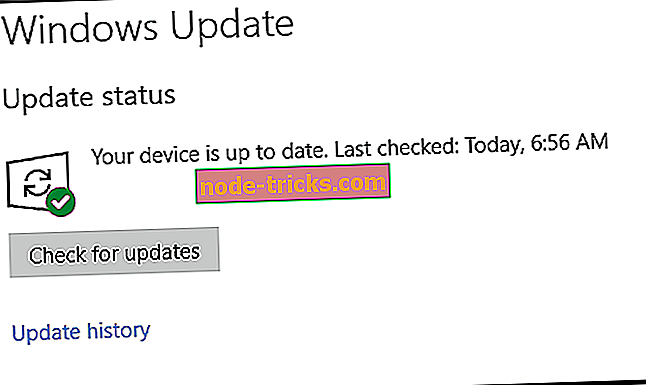
- Po dokončení aktualizácie reštartujte počítač so systémom Windows.
Prečítajte si tiež : Oprava: VPN nefunguje po aktualizácii systému Windows 10
Riešenie 8: Vyprázdnite vyrovnávaciu pamäť DNS / Clear Cache
Ďalší spôsob, ako nastaviť VPN nebude fungovať s Kodi problémom je prepláchnutie DNS a vymazanie vyrovnávacej pamäte webových prehliadačov. Položky DNS od poskytovateľa internetových služieb môžu byť nesprávne a pravdepodobne ich spoločnosť Kodi využíva na zablokovanie prístupu k službe VPN. Preto budete musieť prepláchnuť DNS a vymazať vyrovnávaciu pamäť webového prehliadača. Postup je nasledovný:
Krok 1: Vyprázdnite DNS
- Prejdite na Štart> Všetky aplikácie> Príslušenstvo
- Kliknite pravým tlačidlom myši na položku Štart a vyberte príkazový riadok (Správca).
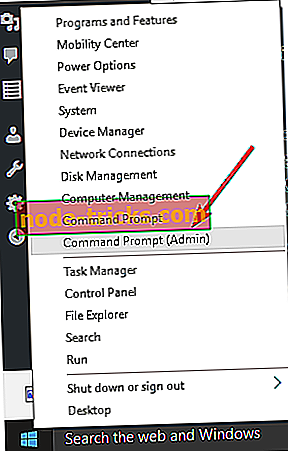
- Zadajte príkaz ipconfig / flushdns a stlačte kláves Enter. Mali by ste dostať potvrdenie, ktoré hovorí: Windows IP Configuration Úspešne prepláchli vyrovnávaciu pamäť DNS Resolver Cache

Krok 2: Vymazanie vyrovnávacej pamäte prehliadača
- Spustite webový prehliadač, napr. Microsoft Edge
- Stlačením klávesov Ctrl + Shift + Delete otvorte dialógové okno „Vymazať nedávnu históriu“.
- V rozbaľovacej ponuke „Time range to clear“ vyberte „Everything“.
- Nezabudnite skontrolovať políčko „Cache“. Kliknite na položku Vymazať.
Poznámka: Ctrl + Shift + Delete je možné použiť aj na vymazanie vyrovnávacej pamäte v iných webových prehliadačoch, ako sú Google Chrome, Internet Explorer, Opera, Microsoft Edge atď.
Riešenie 9: Manuálna konfigurácia nastavení servera proxy
Proxy server je server (počítačový systém alebo aplikácia), ktorý slúži ako sprostredkovateľ pre webové požiadavky. Server proxy pre vás uvoľní svoju statickú / dynamickú adresu IP, aby ste mali prístup k iným webovým stránkam pomocou ich umiestnenia. Okrem toho môžete zmeniť adresu IP vo svojom prehliadači bez ohľadu na to, či Firefox, Chrome, Opera alebo Internet Explorer používajú nasledujúce metódy:
Firefox: Nástroje> Možnosti> Rozšírené> Nastavenia> Manuálna konfigurácia servera proxy.
Chrome: Nastavenia> Sieť> Zmeniť nastavenia servera proxy> Nastavenia siete LAN> Použiť server proxy> Rozšírené> HTTP.
Opera: Nástroje> Predvoľby> Rozšírené> Sieť
Internet Explorer: Nástroje> Možnosti Internetu> Pripojenia> Nastavenia siete LAN> Použiť proxy server> Rozšírené> HTTP.
Prečítajte si tiež : 5 najlepších VPN pre Kodi pre plynulé streamovanie videa
Po správnom zadaní IP adresy a portu, ktorý ste získali zo služby VPN, skontrolujte IP adresu pomocou IP adresy ako IPLocation a WhatIsMyIPAddress, aby ste potvrdili, že vaša IP adresa bola skutočne zmenená.
Riešenie 10: Preinštalujte klienta VPN
Okrem toho, ak vyššie uvedené opravy nevyriešili vašu sieť VPN, ktorá nefunguje s problémom Kodi, mali by ste zvážiť odinštalovanie a preinštalovanie klienta VPN. Postup je nasledovný:
- Kliknite pravým tlačidlom na Start a vyberte Programs a Features
- Nájdite svoju VPN zo zoznamu programov a vyberte Uninstall
- V Sprievodcovi nastavením kliknite na položku Dostanete oznámenie po úspešnom odinštalovaní, takže kliknutím na tlačidlo Zavrieť ukončite sprievodcu.
- Ak je vaša VPN po odinštalovaní stále uvedená ako dostupná, kliknite pravým tlačidlom na položku Štart a vyberte príkaz Spustiť
- Zadajte ncpa.cpl a stlačením klávesu Enter otvorte okno Sieťové pripojenia
- V časti Sieťové pripojenia kliknite pravým tlačidlom myši na miniaplikáciu WAN označenú sieťou VPN
- Vyberte položku Odstrániť
- Kliknite na tlačidlo Štart a vyberte položku Nastavenia
- Kliknite na položku Sieť a Internet
- Vyberte položku VPN. Ak sa vaša VPN zobrazí ako dostupná, vymažte ju
Po úplnom odinštalovaní pokračujte v inštalácii klienta VPN na vašom počítači a potom potom prejdite na Kodi.
prémia
Riešenie 11: Zmeňte svoju sieť VPN
Dobrí poskytovatelia VPN ako CyberGhost, NordVPN a VPN Hotspot Shield fungujú najlepšie s Kodi.
CyberGhost má 75 serverov vo viac ako 15 krajinách, takže máte prístup ku Kodi, bez ohľadu na to, či sú služby zablokované alebo nie. Funkcia Unblock Streaming umožňuje prístup k iným populárnym službám streamovania bez testovania serverov manuálne. Medzi vlastnosti patrí skrývanie IP, zdieľanie IP ako ďalšia bezpečnostná vrstva a ochrana pred únikom IPv6, DNS a presmerovanie portov.

- Získajte teraz CyberGhost (71% zľava)
Ďalšie informácie o inštalácii a spustení CyberGhost nájdete v tejto príručke.
Prečítajte si tiež : Crunchyroll nebude pracovať s VPN? Tu je návod, ako to opraviť
Funkcia Hotspot Shield VPN nielenže umožňuje vzdialený prenos Kodi, ale aj anonymné surfovanie, odomknutie webových stránok, bezpečné webové relácie v hotspotoch a ochranu súkromia online. Je to jedna z najdôveryhodnejších VPN, ktorá má prístup k Kodi alebo iným blokovaným webovým stránkam, s rýchlym servisom a bezpečnejšou webovou ponukou, pretože chráni vaše údaje.
Táto VPN nikdy nezaznamenáva žiadnu z vašich informácií bez ohľadu na to, kde sa nachádzate, a tiež má aplikácie pre stolné počítače a mobilné zariadenia pre všetky a všetky zariadenia, s prístupom k viac ako 1000 serverom v 26 lokalitách až na 5 zariadeniach súčasne.
- Kúpiť teraz Hotspot Shield VPN
Dajte nám vedieť, ak ktorékoľvek z týchto riešení pomohlo opraviť VPN, ktorá nefunguje s problémom Kodi, zanechaním komentára v sekcii nižšie.
entity! = currentEntity): currentEntities.concat (currentEntity) ">Súvisiace články
{{L10n}}
- {{#Data}}
- {{Štítok}} {{/ Dáta}}